İçindekiler ✓
Bu yazımızda sizlere, Simple Social Icons eklentisini kullanarak WordPress kenar çubuğuna sosyal medya simgeleri nasıl eklenir konusundan bahsedeceğiz.
Kenar çubuğunuza WordPress sosyal medya simgeleri eklemenin bir yolunu mu arıyorsunuz? Facebook, Twitter, Instagram, YouTube ve diğerleri gibi sosyal medya web siteleri içerik paylaşımında büyük bir rol oynar. WordPress web sitenizi bu sosyal medya devleriyle entegre etmek , web sitenizin büyümesi için çok önemlidir. Kenar çubuğunuza sosyal medya simgeleri eklemek, entegrasyona başlamanın harika bir yoludur.
Ziyaretçilere web sitenizi birden fazla sosyal medya sitesinde takip etmenin kolay bir yolunu sunmak, büyümenin en iyi yoludur. Daha fazla takipçi, daha fazla paylaşım ve daha fazla görüntüleme anlamına gelmektedir.

WordPress’e Neden Sosyal Medya Simgeleri Eklenmeli ?
Kabul edelim, bir sosyal medya hesabını takip etmek kolay olmasaydı eğer hiç kimse bunu yapmazdı. Bundan dolayı sosyal medya hesaplarını takip etmek sadece tek tıklama gerektirir. Sosyal medya hesaplarını takip etmek, mümkün olan en iyi etkiyi elde etmek için kolay bir şekilde tasarlanmıştır. WordPress web sitenize takip butonları eklemek, işinizi kolaylaştırmaya yardımcı olur.
Geçmişte, yalnızca SEO’yu geliştirmek büyümenin en iyi yoluydu şuanda da SEO hala son derece önemliyken, sosyal medya da çok önemli bir yer tuttu. Peki bunun nedeni ne olabilir ? Basit bir Twitter örneğine bakalım.
Birçok web sitesi, takipçilerine yeni içerik hakkında bilgi vermek için Twitter’ı kullanır. Diyelim ki 100 takipçili küçük bir hesabınız var. 100 takipçinin tümünün yeni gönderinizi yeniden tweetlemesini umarsınız, bu olmayacak, ama diyelim ki olur. Bu durumda, yeni içeriğiniz hakkında bir tweet gören 100 kişi, 2 ya da daha fazla katlanacaktır.
Takipçileriniz büyüdükçe sonuçlar daha iyi hale gelecektir. Bu anlattığımız diğer sosyal medya web siteleri için de geçerlidir ve bu hızlı büyüme potansiyeli, sosyal medyayı içeriğinizi internette pazarlamanın en iyi yolu yapar.
Kenar Çubuğunuza WordPress Sosyal Medya Simgeleri Nasıl Eklenir
Bugün, Simple Social Icons eklentisini kullanarak WordPress sosyal medya simgelerini kenar çubuğunuza nasıl ekleyeceğinizden bahsedeceğiz.
Bu eklenti, 200.000’den fazla aktif kurulumla oldukça popülerdir. WordPress kenar çubuğunuza sosyal medya simgeleri eklemenizi sağlar. Bunlar arasında Facebook, Twitter, Instagram, YouTube, Google +, Pinterest ve daha fazla simge bulunur. Herhangi bir sosyal medya simgesi ayarlamak son derece kolay bir işlemdir.
Simple Social Icons Yüklenmesi
Sol tarafta yer alan yönetici panelinde Eklentiler bölümüne tıklayıp Yeni Ekle seçeneğini seçerek işleme başlayalım.
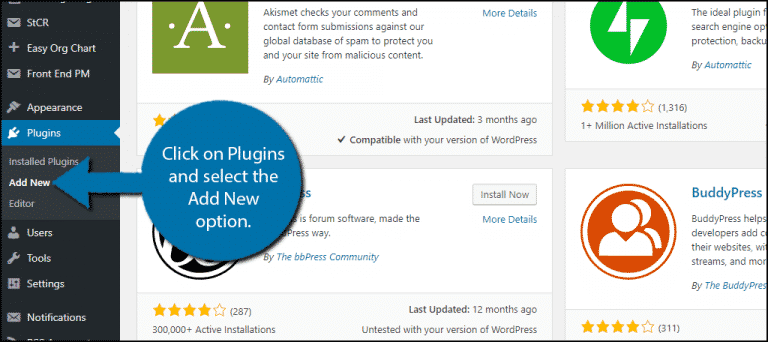
Mevcut arama kutusunda Simple Social Icons eklentisini arayın. Bu işlem yararlı bulabileceğiniz ek eklentileri de açacaktır.
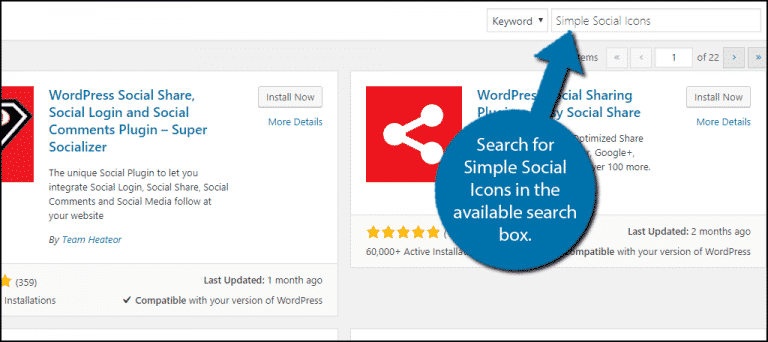
Simple Social Icons eklentisini bulana kadar aşağı kaydırın bulduktan sonra “Şimdi Kur” butonuna tıklayın ve kullanım için eklentiyi etkinleştirin.
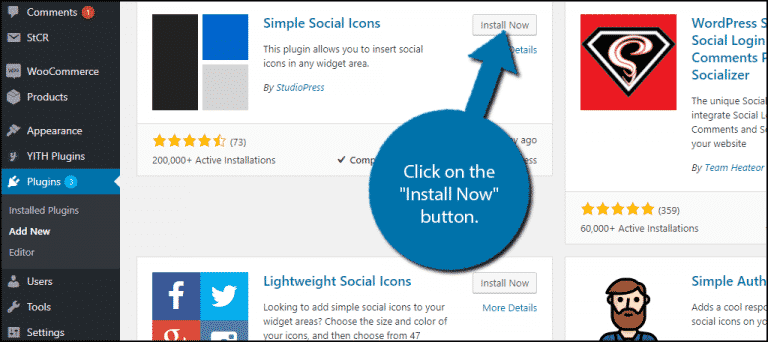
Sol tarafta yer alan yönetici panelinden Görünüm bölümüne tıklayın ve Widget’lar seçeneğini seçin. Bu, widget sayfasının açılmasını sağlayacaktır.

WordPress’te Sosyal Medya Simgelerini Görüntüleme
Yapmanız gereken ilk şey, Simple Social Icons widget’ını bulmak ve onu kenar çubuğu alanınıza sürüklemek olacaktır.
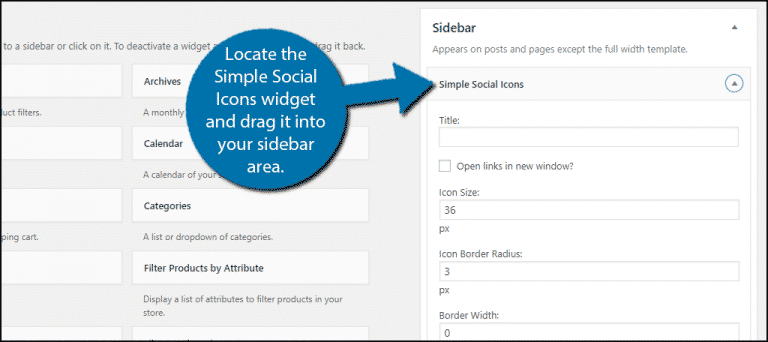
Widget için bir başlık girin. “Bizi bu sosyal medya platformlarında takip edin!”
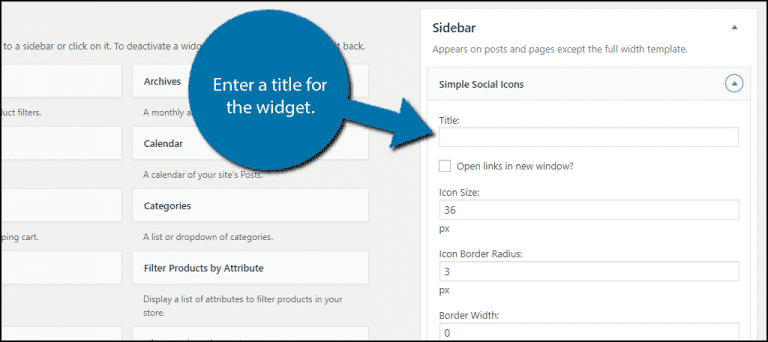
Sonraki seçenek grubu, tamamen widget’ın tasarımı ile ilgilidir. Kenarlıkların ne kadar kalın olacağını, hizalamayı ve hangi renklerin kullanılması gerektiğini seçebilirsiniz. Her zaman olduğu gibi, web sitenizin renk düzenine benzer renkler kullanmanızı tavsiye ederiz.
Bu seçeneklerin altında, sosyal medya hesaplarına URL bağlantıları yerleştirmek için noktalar bulacaksınız. Bir kutuya bir URL yerleştirildiğinde, eklenti o sosyal medya simgesini gösterecektir. Simgeler alfabetik sıraya göre listelenir ve simgeler de bu sırada görünecektir. URL’leri uygun alanlara ekleyin.
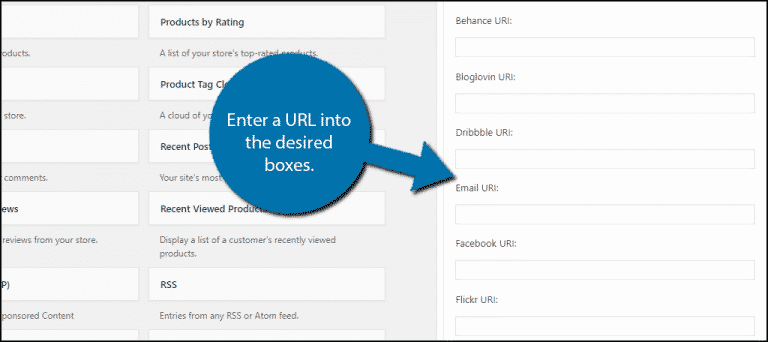
Ayarları değiştirmeyi ve URL’leri girmeyi tamamladıktan sonra, “Kaydet” butonuna tıklayın. Burada yer alan ayarları istediğiniz zaman düzenleyebilmeniz mümkündür.
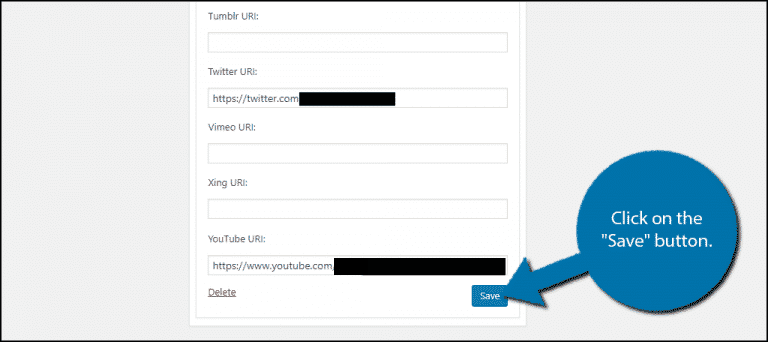
Web sitenizdeki değişiklikleri görmek için web sitenizi ziyaret edin. İstediğiniz kadar çok ya da az sayıda sosyal medya simgesi görüntüleyebilirsiniz.
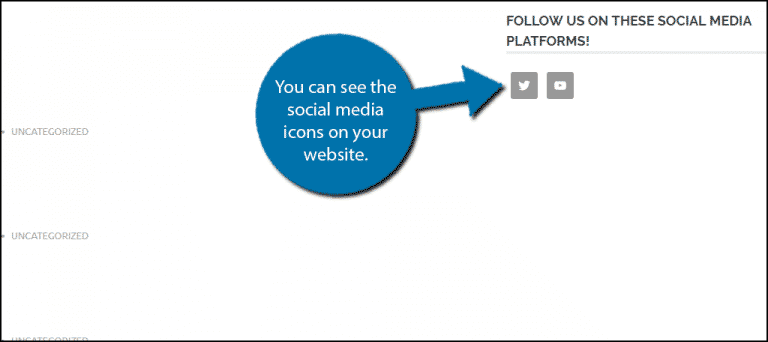
Tebrikler, sosyal medya simgelerini WordPress kenar çubuğunuza başarıyla eklediniz. Kalitenin nicelikten daha önemli olduğunu unutmayın. Belirli bir platformda çok aktif değilseniz, o simgeyi göstermemeniz daha iyi olabilir.
Bu yazımızın WordPress kenar çubuğuna sosyal medya simgeleri nasıl eklendiğini öğrenmenize yardımcı olacağını umuyoruz.
Dilerseniz daha önce yazmış olduğumuz Yapay Zeka Kullanan 8 WordPress Eklentisi yazımızı okuyabilirsiniz.
















